Лучший бесплатный текстовый редактор NotePad++
 Привет! Сегодня речь пойдет об очень крутом и возможно самым лучшим редакторе текстовых файлов NotePad++. Самый популярный среди веб-мастеров инструмент не только для редактирования текстовых файлов, но и для написания PHP скриптов, создания HTML документов и даже верстки сайтов при помощи CSS. Самый приятный плюс этой программы заключается в том, что она бесплатная и постоянно обновляется.
Привет! Сегодня речь пойдет об очень крутом и возможно самым лучшим редакторе текстовых файлов NotePad++. Самый популярный среди веб-мастеров инструмент не только для редактирования текстовых файлов, но и для написания PHP скриптов, создания HTML документов и даже верстки сайтов при помощи CSS. Самый приятный плюс этой программы заключается в том, что она бесплатная и постоянно обновляется.
Т.е. не надо искать ключей или искать ее взломанную версию и т.д. как например обстоит дело с людьми, которые используют взломанные версии того же Dreamweaver. Да и в отличие от Dreamweaver и других громоздких программ для веб-разработки и верстки сайтов, NotePad++ достаточно легкий во всех отношениях этого слова. Как и по размеру файла, так и по интерфейсу, а также и по внешнему виду. NotePad++ достаточно универсальный редактор, так как он поддерживает подсветку кода многих различных языков программирования.
Я вообще как когда то новичок в освоении верстки и понимания разных элементов в веб-мастеринге, таких как HTML или CSS посоветовал бы начинать изучение верстки и программирования на PHP при помощи этого редактора. Кстати вот ссылка на скачивание NotePad++. Во-первых, с ним проще понимать код и запоминать синтаксис, так как в нем нет назойливых подсказок кода. Во-вторых, эти назойливые подсказки кода в NotePad++ можно вызвать вручную нажатием сочетания клавиш Ctrl+Пробел. Но, я не советую часто использовать такие подсказки и автодополнения, так как без них проще запомнить правильное написание слов.
Если вам часто приходится работать с простыми текстовыми файлами, например, которые, генерирует какая либо программа и т.д. и имеет большой объем символов, то NotePad++ отлично с этим справляется. Правда базу Пастухова, он открыть так и не смог. Но, тем не менее, в нем есть крайне тонко настраиваемый поисковик, который можно вызвать нажатием сочетании клавиш Ctrl+F
Вот как выглядит подсветка кода в программе:
Редактируя различные файлы, например движка WordPress, это могут быть файлы шаблона, многие часто забывают, что необходимо при этом менять кодировку файла, иначе вы получите в итоге битый файл, содержащий крякозябры. NotePad++ поддерживает все кодировки:
Удобность при верстке сайта заключается еще в довольно простой реализации вкладок. Например, в одной вкладке вы работаете с файлом стилей, а во второй вкладке непосредственно с HTML документом:
Для матерых верстальщиков, или людей, которые часто вынуждены вставлять одинаковые куски кода или текста, в NotePad++ есть классная штука, которая называется макросы. Простым языком, макрос это мини программа, которая записывает ваши действия, а потом по вашему желанию повторяет это действие тогда, когда вам это нужно. Например, вы часто вынуждены вставлять одну и ту же конструкцию ссылки. Что автоматизировать данный процесс, кликните на записать макрос во вкладке макросы:
Далее наберите вручную тот кусок кода или текста, который вы часто применяете. Пускй для примера нам послужит такая конструкция тега :
После того, как тег со всеми параметрами написан, отключите запись макроса:
Далее этот макрос необходимо сохранить. Для этого кликайте по соответствующему пункту меню:
Теперь необходимо в открывшемся окне задать горячие клавиши для вызова макроса и ввести его имя, по которому вы сможете макрос распознать.
Теперь после нажатия заданных вами горячих клавиш для этого конкретного макроса, он будет выполняться. Соответственно результатом выполнения этого макроса, будет вставка вашего тега со всеми указанными вами параметрами.
На этом обзор программы я завершаю. В скором времени я выпущу более полноценную версию урока в видеоформате, для тех, кто не любит читать, а любит видеть живую картинку. Так же советую прочитать о том как заработать в интернете, написанную специально для новичков.


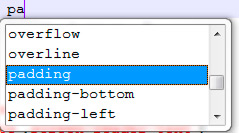
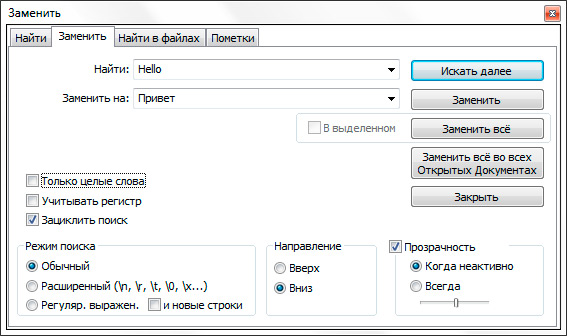
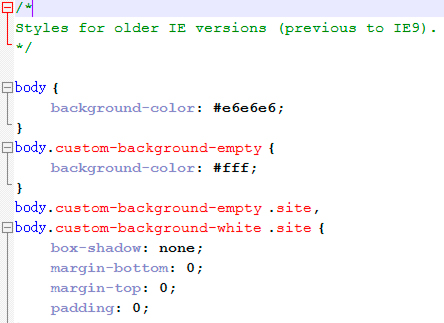
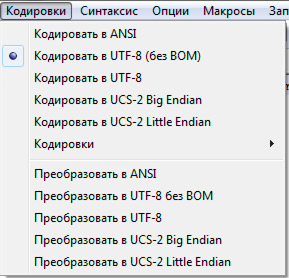


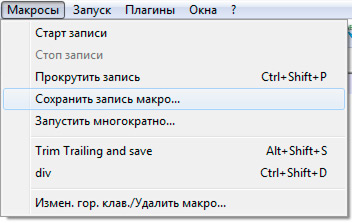
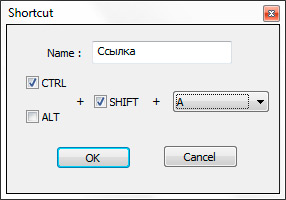

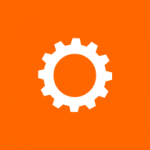



Спасибо за рекомендацию. Сейчас попробую.